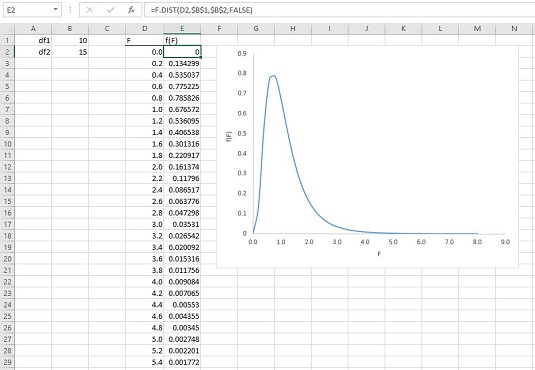La distribució F és extremadament important en estadístiques i Excel us ofereix una gran eina. Per tal d'augmentar la comprensió d'aquesta distribució, cal saber-la gràficament. Consulteu els números i el producte acabat.
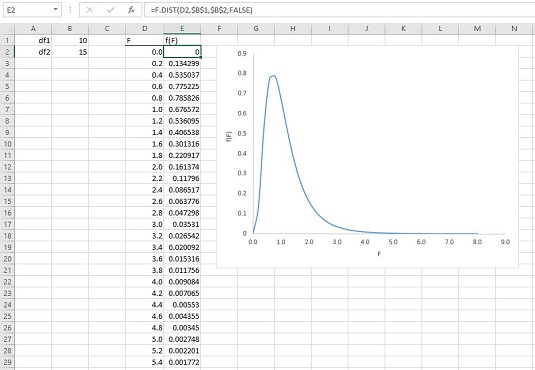
Visualització de la distribució F.
Aquests són els passos:
Posa els graus de llibertat a les cèl·lules.
Per a aquest exemple, poseu 10 a la cel·la B1 i 15 a la cel·la B2.
Creeu una columna de valors per a l'estadística.
A les cel·les D2 a D42, poseu els valors del 0 al 8 en increments de 0,2.
A la primera cel·la de la columna contigua, poseu el valor de la densitat de probabilitat per al primer valor de l'estadística.
Com que esteu dibuixant una distribució F , feu servir F.DIST a la cel·la E2. Per al valor de X, feu clic a la cel·la D2. Per a df1, feu clic a B1 i premeu la tecla F4 per ancorar aquesta selecció. Per a df2, feu clic a B2 i premeu la tecla F4. Al quadre Acumulat, escriviu FALSE per retornar l'alçada de la distribució d'aquest valor de t. A continuació, feu clic a D'acord.
Ompliu automàticament la columna amb els valors.
Crea el gràfic.
Ressalteu les dues columnes. A la pestanya Insereix, a l'àrea Gràfics, seleccioneu Dispersió amb línies suaus.
Modificar el gràfic.
Feu clic dins del gràfic per obrir l'eina Elements del gràfic (el signe més) i utilitzeu-lo per afegir els títols dels eixos (F i f(F)). També podeu suprimir el títol del gràfic i les línies de quadrícula, però això és una qüestió de gust personal.
Manipular el gràfic.
Per ajudar-vos a fer-vos una idea de la distribució, proveu diferents valors per al df i comproveu com afecten els canvis al gràfic.